Pokud chcete nastavit nebo změnit možnosti tabulky v Word nebo Outlooku, klikněte pravým tlačítkem myši na tabulku a zvolte Vlastnosti tabulky.
Poznámka: Pokud chcete nastavit vlastnosti pro konkrétní řádek, sloupec nebo buňku, klikněte na tento řádek, sloupec nebo buňku a teprve potom proveďte změny v dialogovém okně Vlastnosti tabulky .
V tomto článku
Vlastnosti tabulky
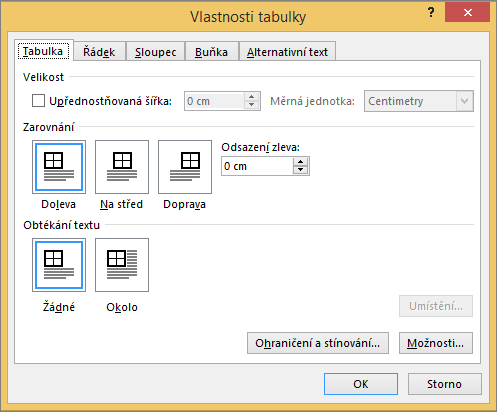
Kliknutím na kartu Tabulka použijte nastavení pro celou tabulku:
-
V části Velikost nastavte celkovou šířku tabulky tak, že vyberete Upřednostňovaná šířka a zvolíte velikost. V poli Míra v zvolte, jestli chcete změřit šířku stránky v palcích nebo procentech stránky.
-
V části Zarovnání zvolte, jestli chcete tabulku zarovnat nalevo, na střed nebo vpravo od stránky. Pokud vyberete možnost Vlevo, můžete vybrat vzdálenost odsazení v poli Odsazení zleva .
-
V části Obtékání textu vyberte Kolem , pokud chcete, aby text na stránce obtékaný kolem tabulky. Obtékání textu můžete zpřesnit kliknutím na Umístění a následným výběrem možností v dialogovém okně Umístění tabulky . Pokud nechcete obtékání textu, vyberte Žádné.
-
Klikněte na Ohraničení a stínování a změňte styl ohraničení, barvu čáry a šířku čáry tabulky.
-
Kliknutím na Možnosti můžete nastavit další vlastnosti tabulky, včetně horních a dolních okrajů buněk, mezer mezi buňkami a automatické změny velikosti obsahu buněk.
Vlastnosti řádku
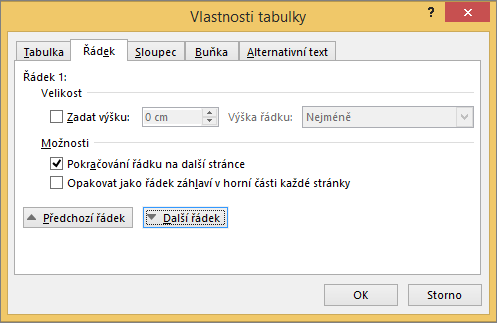
Nejprve klikněte na řádek nebo vyberte řádky, které chcete změnit, klikněte pravým tlačítkem, zvolte Vlastnosti tabulky a potom klikněte na kartu Řádek .
-
V části Velikost nastavte výšku řádku tak, že vyberete Upřednostňovaná výška a zvolíte velikost. Výšku můžete dále upřesnit tak, že v poli Výška řádku je vybraná možnost.
-
V části Možnosti vyberte možnosti pro dělení řádků na stránkách nebo vytváření řádků záhlaví.
-
Pokud chcete zobrazit aktuálně vybraný řádek v horní části karty a procházet řádky bez opuštění dialogového okna Vlastnosti tabulky , klikněte na Předchozí řádek nebo Další řádek.
Vlastnosti sloupce
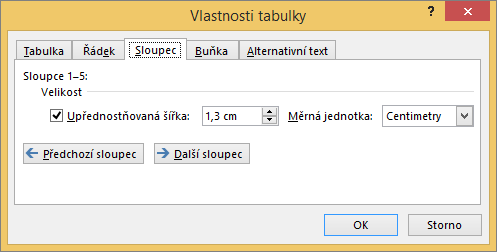
Nejdřív klikněte do sloupce nebo vyberte sloupce, které chcete změnit, klikněte pravým tlačítkem, zvolte Vlastnosti tabulky a pak klikněte na kartu Sloupec .
-
V části Velikost nastavte šířku sloupce tak, že vyberete Upřednostňovaná šířka a zvolíte velikost. V poli Míra v zvolte, jestli chcete změřit šířku v palcích nebo procentech.
-
Pokud chcete zobrazit aktuálně vybraný sloupec nebo sloupce v horní části karty a procházet mezi sloupci bez opuštění dialogového okna Vlastnosti tabulky , klikněte na Předchozí sloupec nebo Další sloupec.
Vlastnosti buňky
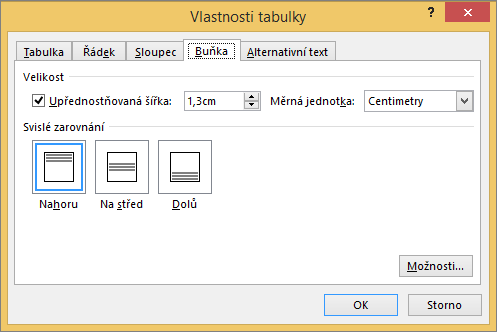
Nejprve klikněte do buňky, kterou chcete změnit, klikněte pravým tlačítkem, zvolte Vlastnosti tabulky a potom klikněte na kartu Buňka .
-
V části Velikost nastavte šířku buňky tak, že vyberete Upřednostňovaná šířka a zvolíte velikost. V poli Míra v zvolte, jestli chcete změřit šířku v palcích nebo procentech.
-
V části Svislé zarovnání zvolte možnost zarovnání pro obsah buňky – Nahoře (výchozí zarovnání), Na střed nebo Dole.
-
Kliknutím na Možnosti můžete nastavit další vlastnosti buňky, včetně horních a dolních okrajů buněk a možností obtékání a přizpůsobení textu.
Alternativní text
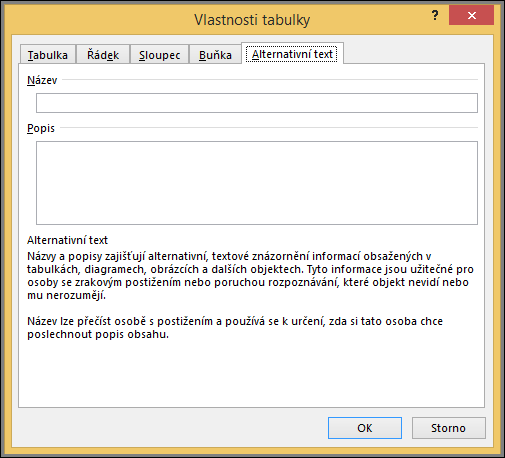
Pro tabulku můžete vytvořit alternativní text, který uživatelům se čtečkami obrazovky pomůže pochopit obsah tabulky.
-
Do pole Popis zadejte vysvětlení tabulky.
-
Do pole Název zadejte stručný souhrn tabulky.
Poznámka: Pokud nemáte složitou tabulku, budete obvykle chtít zadat text jenom do pole Popis . Pokud máte složitý obsah, který chcete popsat, je vyplnění pole Název užitečné, aby nebylo nutné přečíst úplný popis, pokud to není žádoucí.










